透用 WordPress 來架設網站是再簡單不過的了,同時只要變換主題,立即就可讓 WordPress 從部落格平臺,變成一個購物車、企業官網、形象網站或個人作品集,雖然前臺的視覺版型變了,但在 WordPress 的後臺,還是維持著部落格的系統操作,這對於客戶來說,可能一時會有些轉過不來,以及動到網站的設定,造成網站出現問題,或是版型跑版.... 等問題。
因此我每次都要進行後臺的調整,讓使用者可以更快的上手,同時又不用擔心,不小心動到 WordPress 設定,但每次在客製化 WordPress 的後臺,總要花上不少時間,但現在有一個更簡易且快速的方法,只需安裝 Admin Menu Editor 的外掛,就可自行定義 WorPress 後臺的選單專案與位置,甚至還可以變更選項的名稱,如此一來就能讓使用者,更直覺的瞭解每個操作的專案,同時也不用擔心動到網站的設定,因此有需要修改 WordPress 後臺的朋友,這隻外掛決不容錯過。
Step1
首先進到 WordPress 後臺,並從外掛中輸入外掛的名稱 「Admin Menu Editor 」。
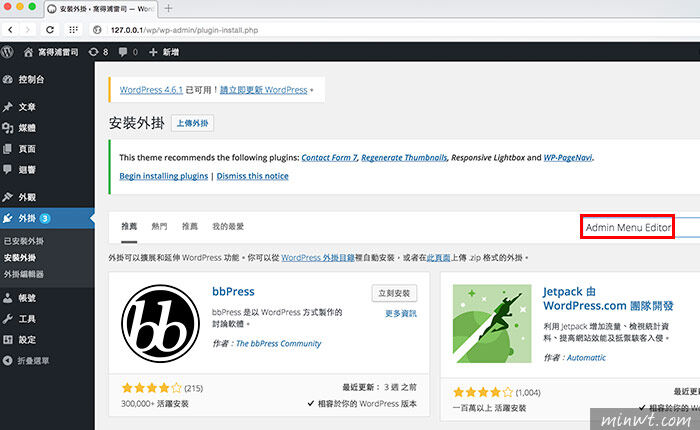
Step2
找到後,再點立即安裝,這時 WordPress 就會自動下載並啟動外掛。

Step3
當外掛啟用後,在設定的選項下會看到Menu Editor的選項。
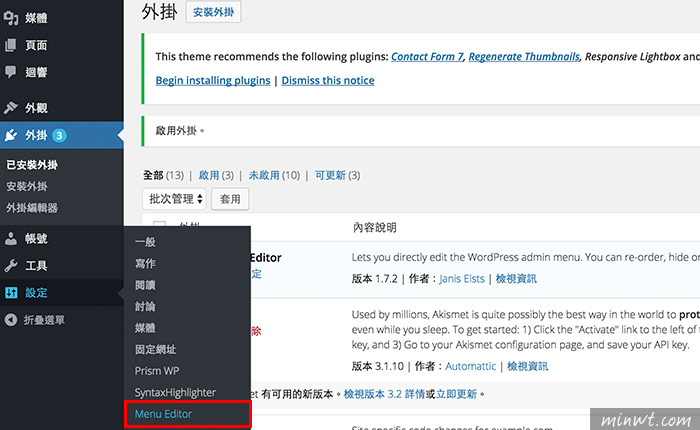
Step4
進入Menu Editor的設定面板後,就會自動抓出目前 WordPress 後臺的所有管理專案,這時點右上的三角形圖示,就可依照所需的選單名稱加以命名。

Step5
當一切都修改後,再按右上的儲存鈕,將設定給儲存起來。
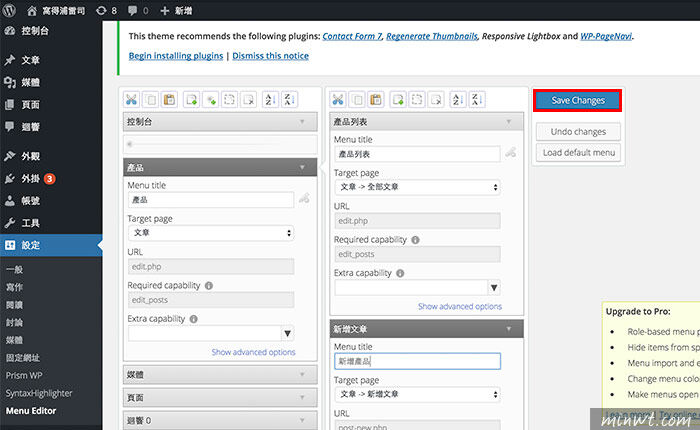
Step6
儲存完畢後,重新整理一下後臺,便會看到,原來的文章就會變成剛所定議的名稱啦! 是不是超容易的呀!

Step7
甚至有些設定的選項,也可將它給隱藏起來,當選項後方出現方形的虛線框,表示該選項為隱藏選項。
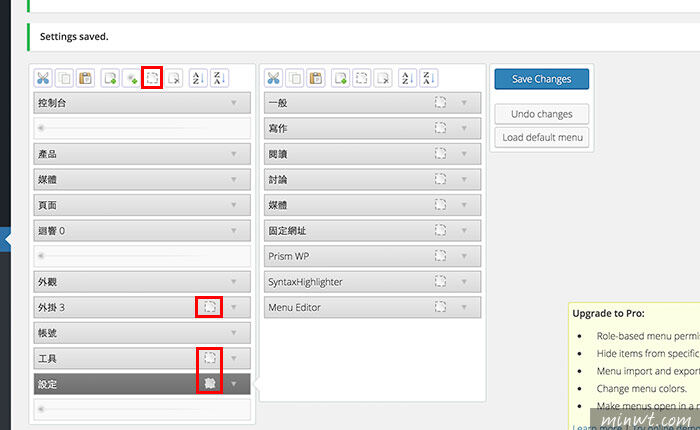
Step8
都設定好後,一樣儲存並重新整理,這時 WordPress 後臺的選單,是否有感到精簡許多,同時選項名稱也更貼切使用者的需求。
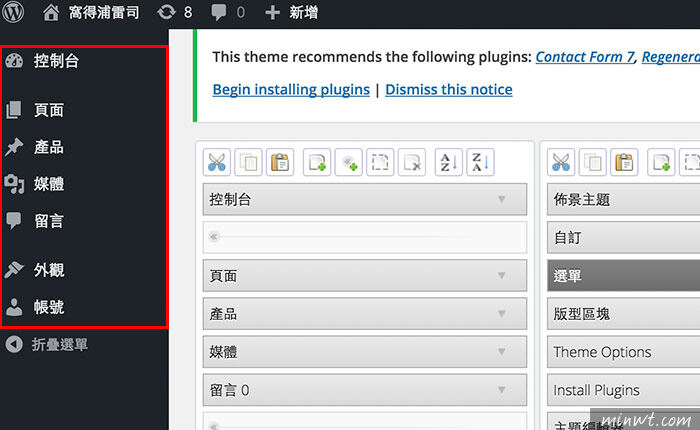
Step9
由於將設定選項給關閉了,因此當下回要再作調整時,需手動在網列後方加入?page=menu_editor,就可再進到管理畫面啦! 由於這是免費版本,因此無法將設定值匯出與匯入,需付費才會再開啟更多的功能,因此覺得好用的朋友,不妨也可付費升級,讓 Admin Menu Editor 的功能更強大,同時設定更完整。

